Opera poprawia przeglądanie w Oculus Quest 2
- Oculus Quest 2 ma wbudowaną przeglądarkę Oculus Browser do surfowania po Internecie.
- Przeglądarka Opera jest lepszą alternatywą ze względu na rozbudowane funkcje, które poprawiają wciągające wrażenia podczas surfowania w VR.
- Sideloading w Quest 2 jest uważany za bezpieczny przy użyciu Sidequest.

- Łatwa migracja: użyj asystenta Opery, aby przenieść istniejące dane, takie jak zakładki, hasła itp.
- Zoptymalizuj wykorzystanie zasobów: Twoja pamięć RAM jest używana wydajniej niż w innych przeglądarkach
- Zwiększona prywatność: zintegrowana bezpłatna i nieograniczona sieć VPN
- Brak reklam: wbudowany Ad Blocker przyspiesza ładowanie stron i chroni przed eksploracją danych
- Przyjazny dla graczy: Opera GX to pierwsza i najlepsza przeglądarka do gier
- Pobierz Operę
Przeglądarka Opera jest jednym z pierwszych użytkowników Oculus Quest 2. Kompilacja programisty 49 zintegrowała wirtualną rzeczywistość, obsługując odtwarzacz wideo 360 stopni.
Oculus Quest to wyjątkowy system gier VR, który zapewnia wciągające wrażenia. Możesz łatwo grać, używając tylko gogli VR i kontrolerów, bez konieczności polegania na komputerze i konfiguracji przewodowej. Oculus Quest 2 jest uważany za rewolucję w zestawach do rzeczywistości wirtualnej. Może być używany do prawie wszystkiego, od gier po przesyłanie strumieniowe wideo i nie tylko.
Dlatego z tego artykułu dowiesz się, jak wykorzystać przeglądarkę operową, aby cieszyć się tym, co najlepsze w VR dzięki Oculus Quest 2.
Czy w Oculus Quest 2 można używać przeglądarki internetowej?
TAk! Oculus Quest 2 obsługuje przeglądarki internetowe. Ma wbudowaną przeglądarkę Oculus, której można używać do bezpiecznego i prywatnego surfowania po Internecie. Ponadto jego ustawienia prywatności pomagają chronić anonimowość użytkownika i historię przeglądarki.
Ponadto przeglądarki Chromium mają również zintegrowane funkcje VR w swoich przeglądarkach. Dzięki temu możesz korzystać z przeglądarek internetowych, takich jak Opera w Oculus Quest 2.
Czy Opera obsługuje WebVR?
Opera obsługuje WebVR. Jest to pierwsza przeglądarka obsługująca filmy 360 stopni w zestawach VR. Po podłączeniu urządzenia VR do komputera Opera wyświetli opcję oglądania w VR.

Opera
Korzystaj z internetu w VR dzięki dedykowanej i łatwej w konfiguracji obsłudze Opery!
Jak zainstalować Operę na Oculus Quest 2?
1. Jak pobrać Operę na Oculus Quest 2?
- Przejdź do oficjalna strona pobierania oraz zainstaluj Sidequest na komputerze.

- Następnie przejdź do Witryna Oculus Quest oraz Zapisz się być deweloper.
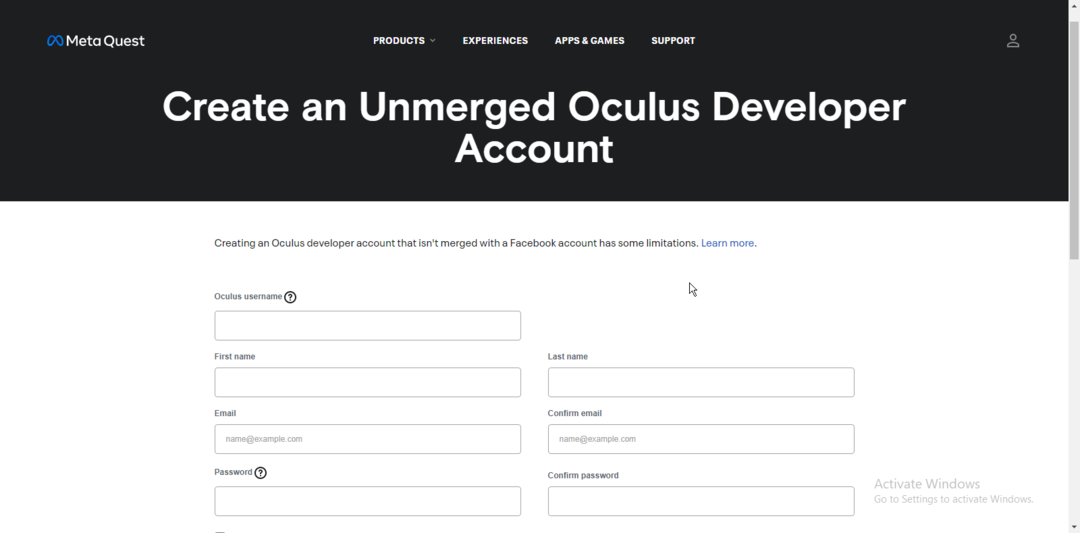
- Wprowadź swoje szczegóły karty i zaakceptuj zasady i warunki.
- Włącz tryb dewelopera w aplikacji Oculus na urządzeniu mobilnym.

- Następnie Ściągnij ten Przeglądarka Opera aplikację na Twoje urządzenie i sideload to na Oculus Quest 2.
2. Jak wyglądasz sideload w Quest 2?
- Połącz swój Oculus Quest 2 do komputera i uruchom Sidequest.
- Sprawdź, czy szczegóły Quest 2 zmieniły kolor na zielony w lewym górnym rogu, aby nawiązać połączenie.

- Kliknij ikona pobierania w prawym górnym rogu aplikacji.
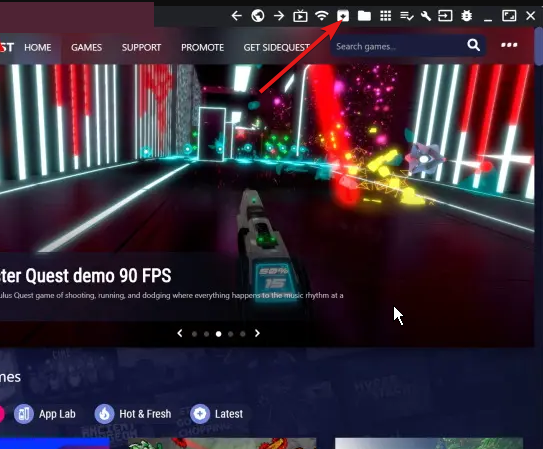
- Następnie znajdź folder, do którego Opera jest pobrana, i kliknij plik aplikacji.
- Spowoduje to automatyczne uruchomienie pliku, aby rozpocząć instalację w Quest 2.
Alternatywnie możesz także wykonać sideload bezprzewodowo, wykonując te czynności.
- Po podłączeniu Quest 2 do komputera, zezwól na dostęp do danych Quest 2.

- Sprawdź, czy szczegóły Quest 2 zmieniły kolor na zielony w lewym górnym rogu, aby nawiązać połączenie.

- Kliknij Ikona Wi-Fi w prawym górnym rogu aplikacji i kliknij Łączyć.

- Przejdź do Strona logowania do zadania pobocznego na Oculus Quest 2 i Zaloguj się z tymi samymi danymi uwierzytelniającymi, co Twój komputer.
- Sprawdź aplikacje lub gry i kliknij przycisk ładowania bocznego.
To lepszy i szybszy sposób na ładowanie boczne bezpośrednio z Oculus Quest 2. Chociaż większość użytkowników woli to pierwsze podejście.
Czy ładowanie boczne Oculus Quest jest bezpieczne?
Prostą odpowiedzią jest tak. Sidequest to zabezpieczona platforma do sideload Oculus Quest. Jest to bezpieczne, o ile zainstalujesz tylko rzeczy oferowane w Sidequest.
Jednak bezpieczeństwo może zostać naruszone, jeśli przeładujesz aplikacje innych firm, zhakujesz je lub zmodyfikujesz w Quest.
- 7 sposobów na naprawienie Opery, gdy się nie zamyka [Wiele instancji]
- 7 najlepszych sieci VPN dla Oculus Quest i Oculus Quest 2
- Przeglądarka Opera bez pamięci: 5 szybkich sposobów na zmniejszenie zużycia pamięci RAM
- Pobierz Instalator przeglądarki Opera offline 64/32 bit [Wszystkie urządzenia]
Z jakiej przeglądarki korzysta Oculus Quest?
Oficjalnie Oculus Quest 2 ma swoją przeglądarkę, Oculus Browser. Jest to wbudowana przeglądarka i często jest to przeglądarka domyślna. Umożliwia surfowanie po Internecie bez śledzenia lub przechowywania twoich działań.
Porada eksperta: Niektóre problemy z komputerem są trudne do rozwiązania, zwłaszcza jeśli chodzi o uszkodzone repozytoria lub brakujące pliki systemu Windows. Jeśli masz problemy z naprawieniem błędu, twój system może być częściowo uszkodzony. Zalecamy zainstalowanie Restoro, narzędzia, które przeskanuje twoją maszynę i zidentyfikuje przyczynę usterki.
Kliknij tutaj aby pobrać i rozpocząć naprawę.
Istnieją również Wolvic i Firefox Reality jako alternatywne przeglądarki rozpoznawane przez Oculus Quest 2. Przeglądarka Wolvic jest również stworzona specjalnie dla wirtualnej rzeczywistości.
Jednak w Oculus Quest można używać innych przeglądarek opartych na Chromium we właściwych wersjach.
Jaka jest najlepsza przeglądarka dla Oculus Quest 2?
Z naszego testu wynika, że przeglądarka Opera jest najlepszą przeglądarką dla Oculus Quest 2. Posiada funkcjonalny odtwarzacz VR-360, który zanurza użytkowników w 360-stopniowym wszechświecie wideo.
Ponadto jego bogate opcje, takie jak bezpośrednie odtwarzanie VR, wewnętrzna sieć VPN i obsługa chromu typu open source, sprawiają, że jest to idealne dopasowanie.
Są jednak inne najlepsze alternatywy przeglądarek dla Oculus Quest 2 tutaj. Możesz je sprawdzić, aby zobaczyć, który jest dla Ciebie najlepszy.
⇒ Pobierz Operę
Jak otworzyć przeglądarkę w Oculus Quest 2?
- Podłącz gogle Quest i naciśnij przycisk Przycisk Oculus na kontrolerze.
- Kliknij Aplikacje aby załadować menu aplikacji na urządzeniu.
- Kliknij na Przycisk MENU i kliknij Nieznane źródła z menu rozwijanego.

- Znajdź Operę na liście dostępnych aplikacji i kliknij ją, aby uruchomić.
Spowoduje to automatyczne otwarcie przeglądarki i od razu możesz zacząć surfować.
Korzystanie z przeglądarki Opera w Oculus Quest 2 może naprawdę poprawić wrażenia z przeglądania w wirtualnej rzeczywistości. Chociaż istnieje wbudowana przeglądarka, to, co oferuje Opera, czyni ją najlepszą przeglądarką dla Oculus Quest.
Co więcej, VPN może również okazać się skutecznym atutem dla właścicieli Quest, którzy znajdują się w ograniczonych lokalizacjach. Możesz więc zapoznać się z naszym artykułem na najlepsze sieci VPN dla Oculus Quest i Oculus Quest 2 tutaj, aby łatwo ominąć ograniczenia.
Również nasz artykuł na jak rozwiązać problemy z ładowaniem w Oculus Quest może być pomocne, jeśli napotkasz problem.
Możesz zostawić swoje pytania i sugestie w sekcji komentarzy poniżej. Chcielibyśmy usłyszeć od Ciebie.
 Nadal masz problemy?Napraw je za pomocą tego narzędzia:
Nadal masz problemy?Napraw je za pomocą tego narzędzia:
- Pobierz to narzędzie do naprawy komputera ocenione jako świetne na TrustPilot.com (pobieranie rozpoczyna się na tej stronie).
- Kliknij Rozpocznij skanowanie aby znaleźć problemy z systemem Windows, które mogą powodować problemy z komputerem.
- Kliknij Naprawić wszystko rozwiązać problemy z opatentowanymi technologiami (Ekskluzywny rabat dla naszych czytelników).
Restoro zostało pobrane przez 0 czytelników w tym miesiącu.
